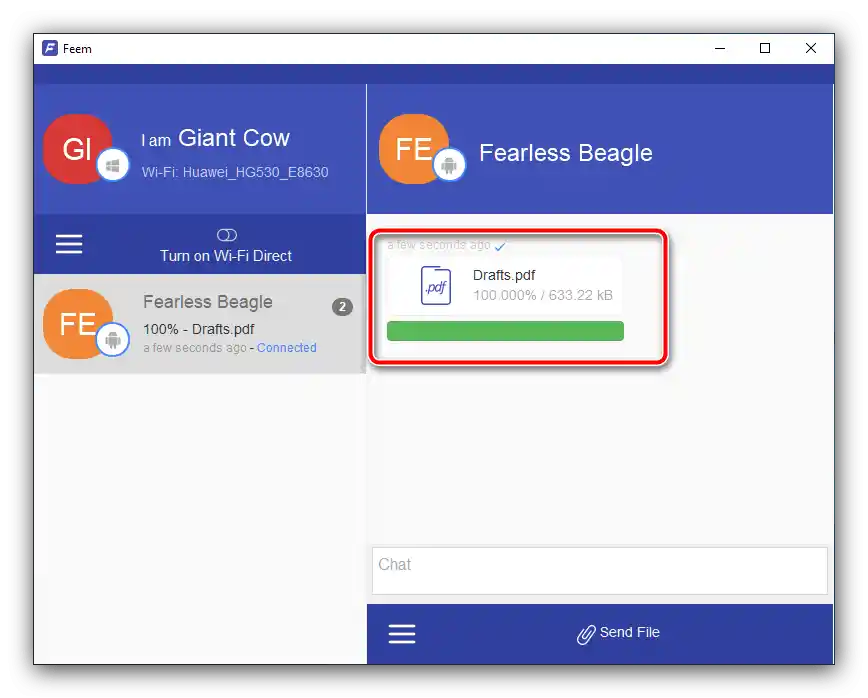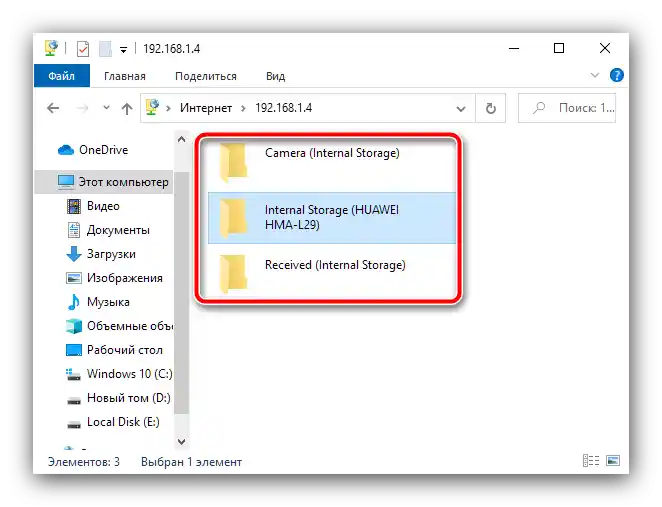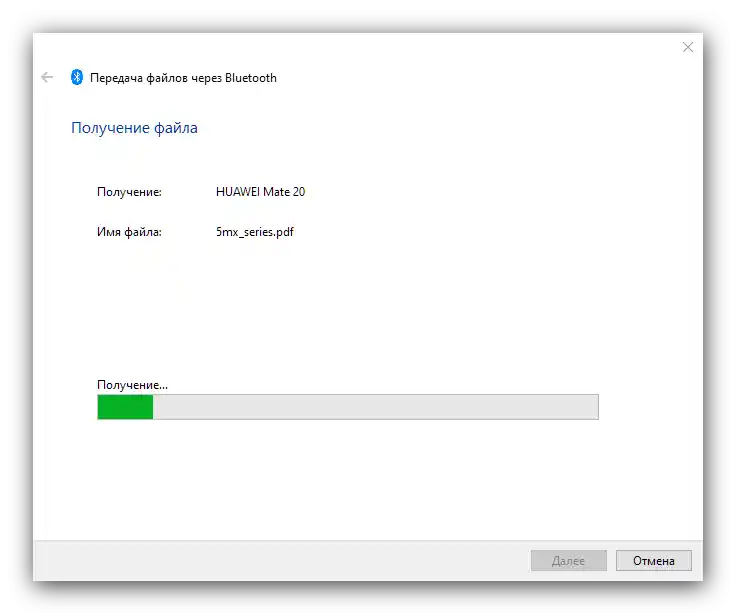Съдържание:
Метод 1: Специализирани приложения
Най-простият вариант за решаване на разглеждания проблем за крайния потребител е използването на специализирани програми, предназначени за пренос на файлове. Като пример за работа с такъв софтуер използваме продукт с името Feem.
Свалете Feem за Windows от официалния сайт
Свалете Feem за Android от Google Play Маркета
- Стартирайте и двата клиента както на компютъра, така и на мобилното устройство, и дайте на последното всички необходими разрешения.
- След получаване на достъп, натиснете върху името на вашия ПК (то се генерира случайно при първото стартиране) в основния прозорец на приложението.
- След това използвайте бутона "Изпрати файл".
- Изберете типа на предаваните документи (една от разделите в горната част на екрана), след което натиснете върху квадрата в предварителния преглед на файла, за да го маркирате, след което натиснете "Изпрати".
- В настолния клиент ще се появят предадените данни.
![Получаване на данни на ПК за предаване на файлове от Android на компютър чрез програмата Feem]()
По подразбиране всички те се запазват в папка "Документи", но можете да ги прегледате директно от прозореца на програмата – кликнете с десния бутон на мишката върху иконата и изберете "Отвори файл".
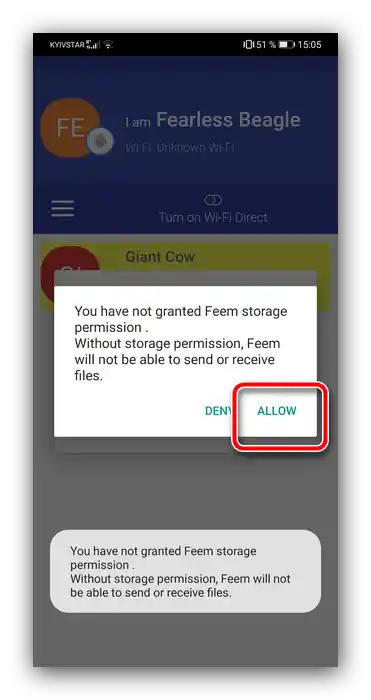
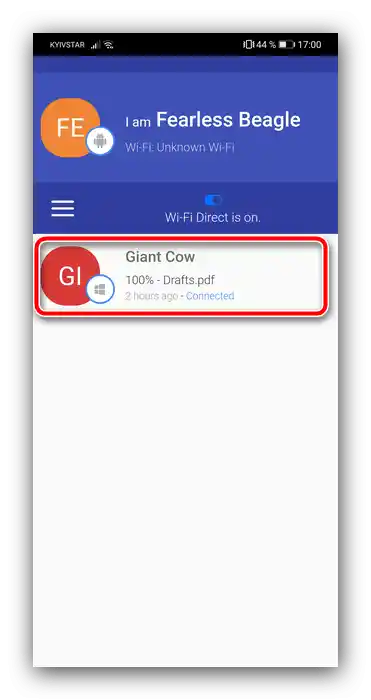
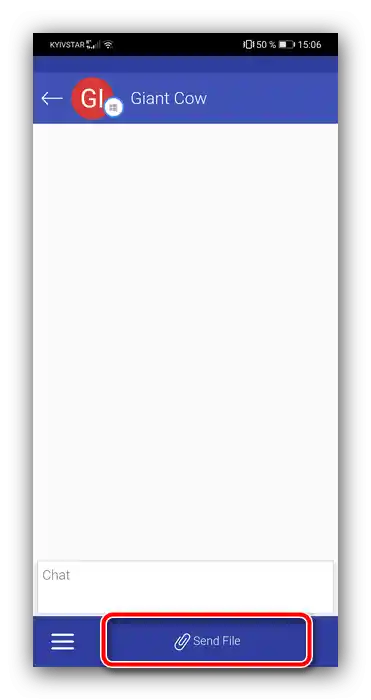
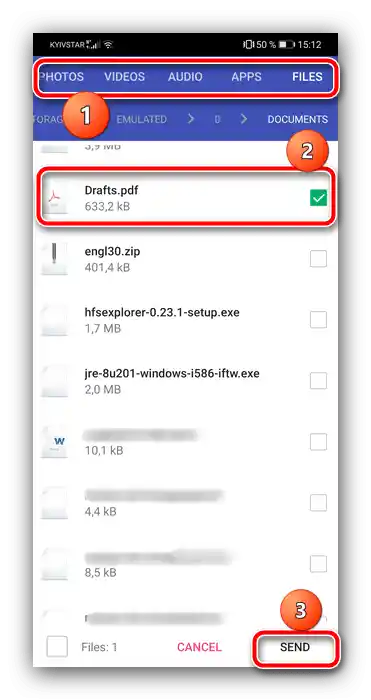
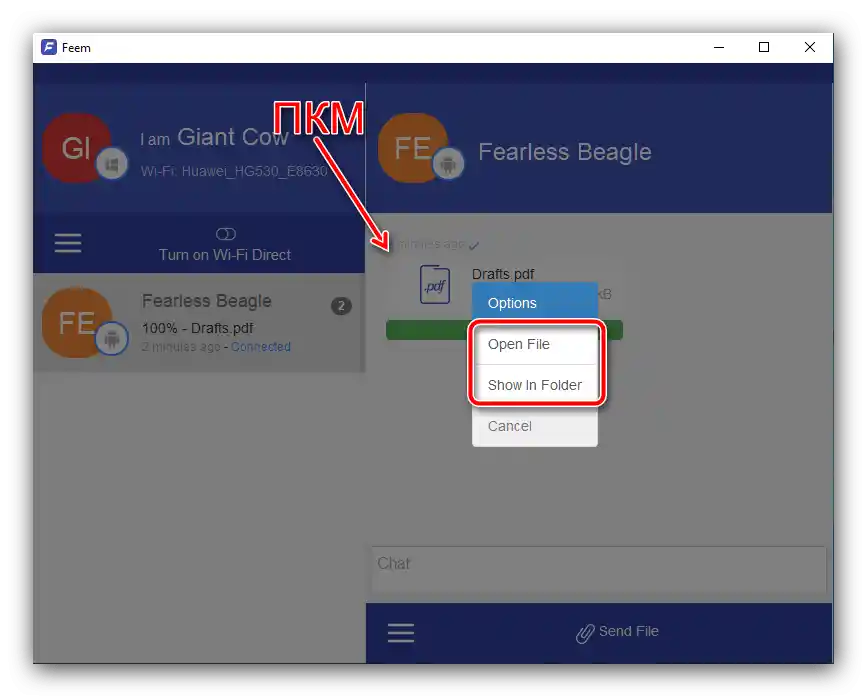
Разглежданото решение е подходящо за обмен на данни от всякакъв тип и е ограничено само от скоростта на интернет.
Метод 2: FTP-свързване
ОС Android поддържа работа с протокола за пренос на файлове FTP.За да активирате тази възможност, ще е необходимо да използвате външен софтуер, например, Software Data Cable.
Свалете Software Data Cable от Google Play Маркета
- Стартирайте приложението след инсталацията и му дайте всички необходими разрешения за работа.
- Отидете на таба "Computer", където натиснете бутона със стрелката, за да стартирате сървъра.
- Запомнете адреса, който ще се появи на екрана на телефона или таблета, след което преминете към компютъра.
- Отворете "File Explorer", кликнете с левия бутон на мишката върху адресната лента, напишете адреса, получен на предишната стъпка, и натиснете Enter.
- Файловата система на Android устройството ще се отвори под формата на папки.
![Устройство в Проводника за предаване на файлове от Android на компютър чрез FTP]()
Влезте в необходимата папка и копирайте всичко необходимо с помощта на комбинация от клавиши Ctrl+C или обикновено влачене.
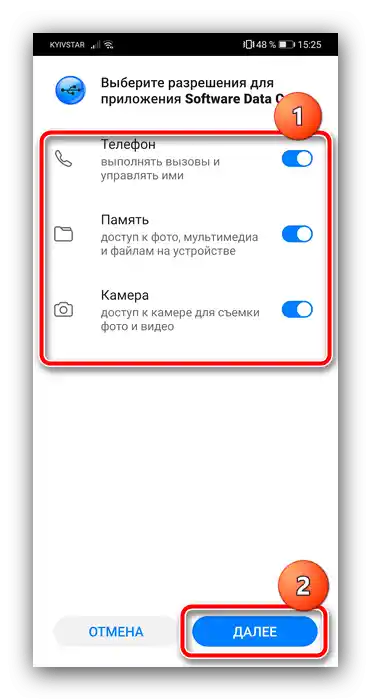
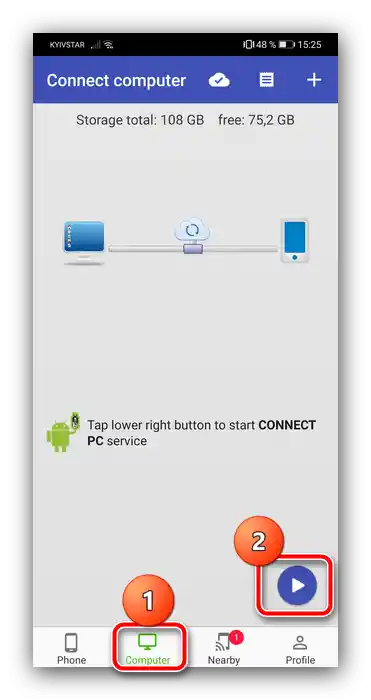
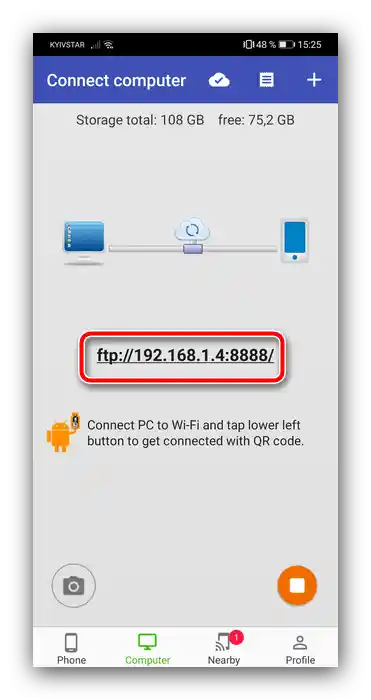
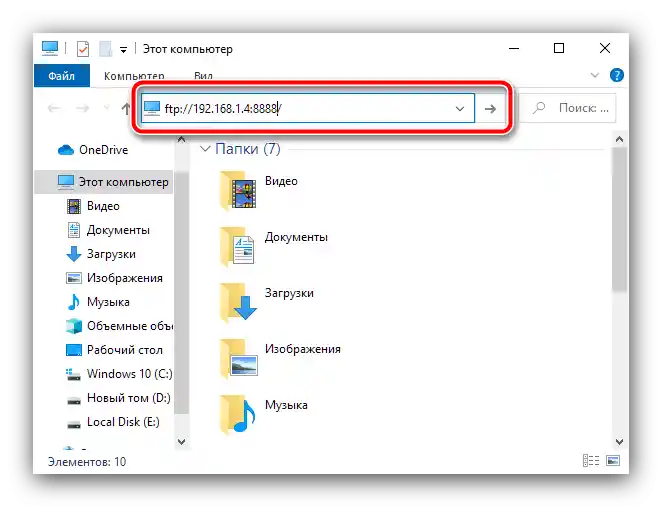
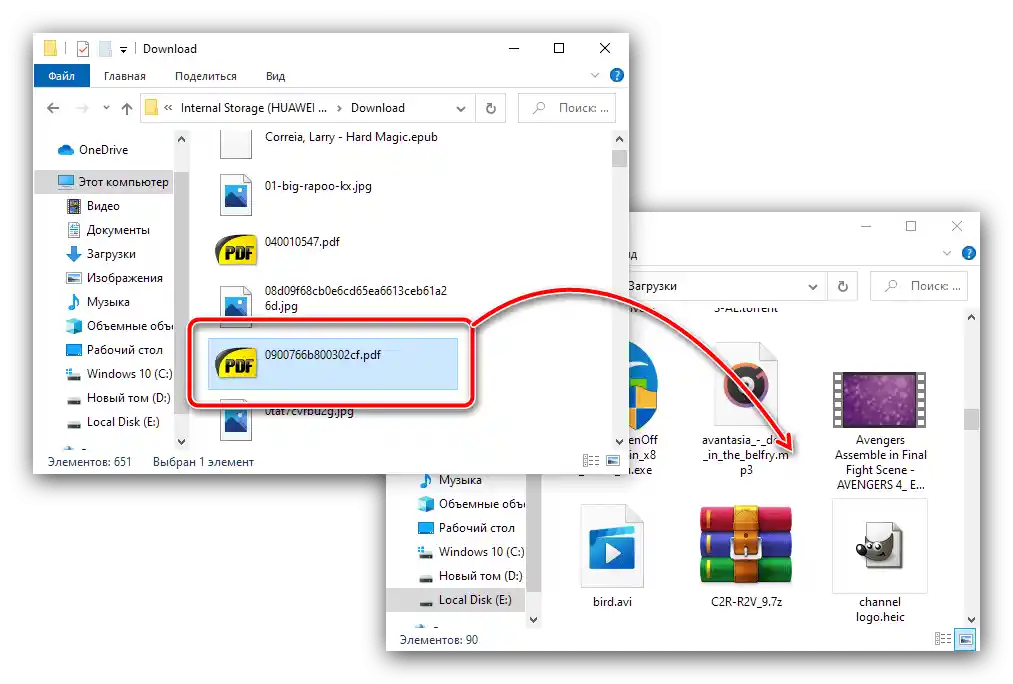
FTP сървърът също е удобен и практичен, но трябва да имате предвид, че скоростта на предаване може да бъде ниска, ако локалната мрежа има ниска пропускателна способност.
Метод 3: Облачно хранилище
Също така, за решаване на разглежданата задача можете да използвате облачни услуги – Yandex.Disk, Dropbox или Google Drive. Клиентът на последния обикновено е инсталиран на повечето Android устройства по подразбиране, затова ще покажем използването на "облаците" на неговия пример.
- Отворете на телефона/таблета клиентското приложение на Google Drive, натиснете бутона с иконата "+" и изберете "Качване".
- След това с помощта на диалоговия прозорец на стандартния файлов мениджър отидете до необходимия документ и натиснете върху него, за да започнете качването.
- Можете да получите данни от Google Drive на компютъра с помощта на уеб версията на услугата, линкът за отваряне на която е посочен по-долу.
Отворете уеб версията на Google Диск
Ако го използвате за първи път, ще трябва да влезете в своя акаунт
- Намерете в списъка данните, които сте качили по-рано, кликнете с десния бутон на мишката върху тях и изберете "Изтеглете".
- Потвърдете изтеглянето и изчакайте, докато изтеглянето завърши.
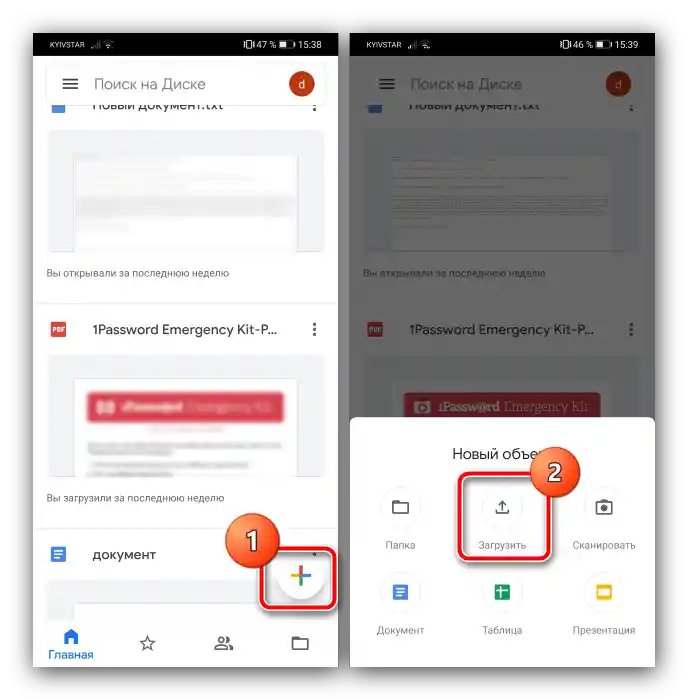
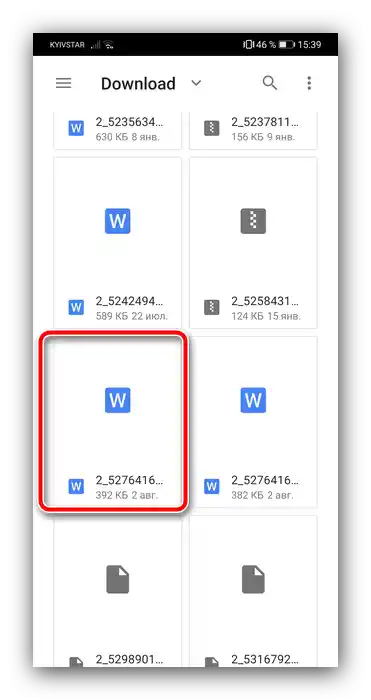
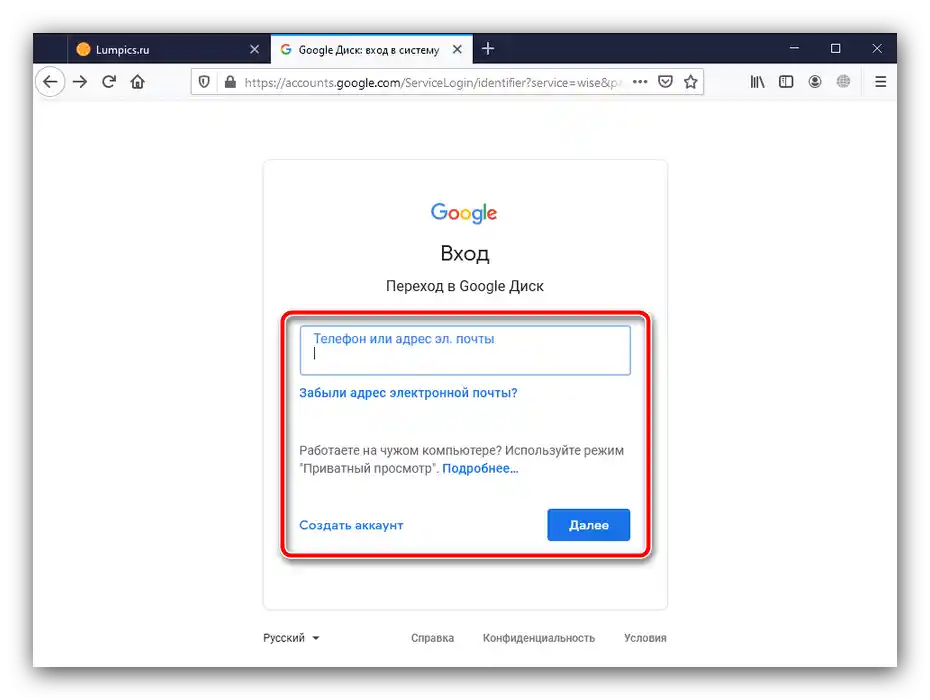
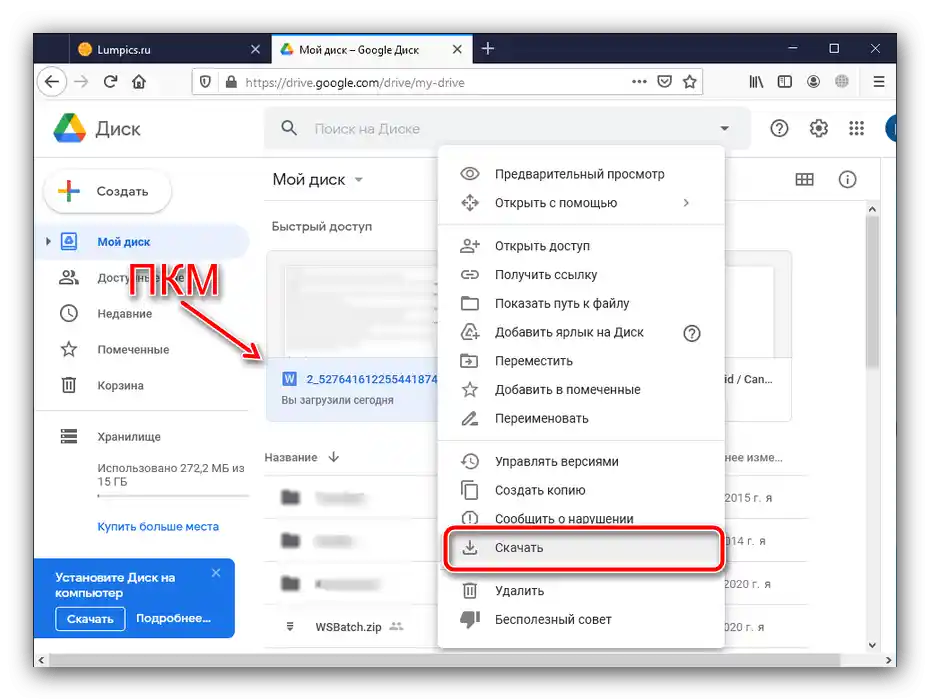
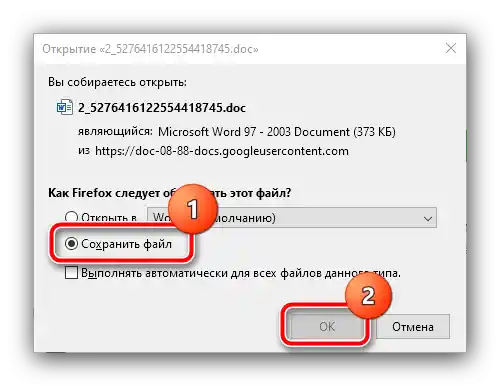
Този метод също е удобен и, за разлика от FTP, не изисква устройствата да бъдат в една локална мрежа, но ограниченията му са същите, по отношение на скоростта на връзката.
Метод 4: Свързване чрез Bluetooth
Още един вариант за безжично свързване е Bluetooth. Съвременните смартфони и таблети с Android са оборудвани с модули, които поддържат функцията за предаване на файлове, а можете да я използвате по следния начин:
- Първо активирайте Bluetooth на телефона и компютъра – в първия случай използвайте бутона в лентата на устройството, а за втория можете да се запознаете със статията по следния линк.
Повече информация: Как да включите Bluetooth на компютър с Windows
- За предаване на документи от телефона или таблета ще е необходимо да използвате файлов мениджър. В повечето фърмуери съответното приложение вече е инсталирано и поддържа разглежданата функция. Като пример ще покажем действията в стандартното приложение на интерфейса EMUI, което се нарича "Файлове". Стартирайте го и отидете до местоположението на целевите данни, маркирайте нужните с дълго натискане, след което натиснете на "Изпрати".
- В изскачащото меню натиснете на пункта "Bluetooth".
- След това използвайте компютъра: намерете иконата "синезуба" в системната лента, кликнете върху нея ДБМ и изберете "Приемете файла".
- На телефона трябва да се появи меню, в което трябва да посочите получателя на данните – натиснете на името на вашия компютър.
- Започва предаването – изчакайте, докато процесът завърши.
![Получаване на данни за прехвърляне на файлове от Android на компютър чрез Bluetooth]()
След приключването на процедурата в системния диалог можете да прегледате кратки сведения за полученото файл и мястото, където е запазен.
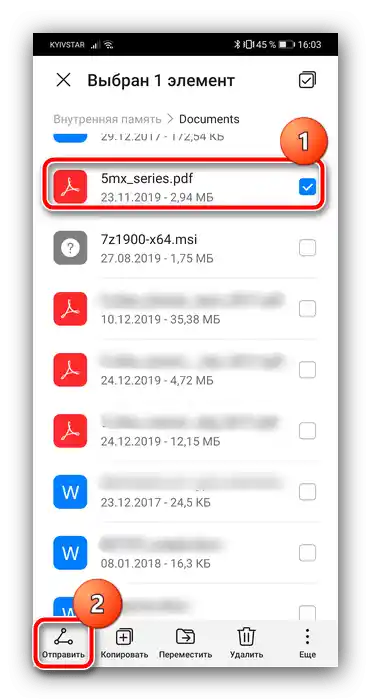
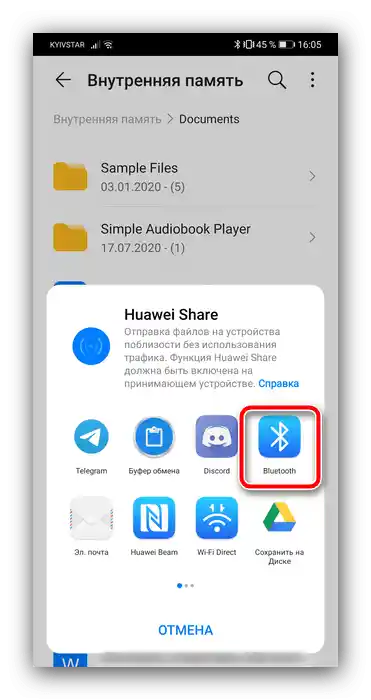
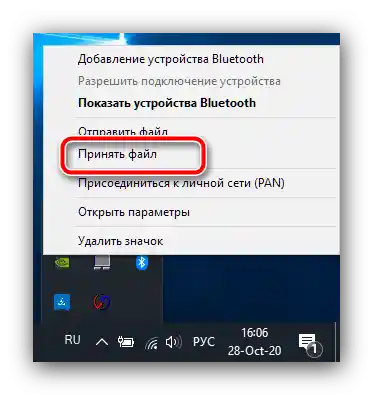
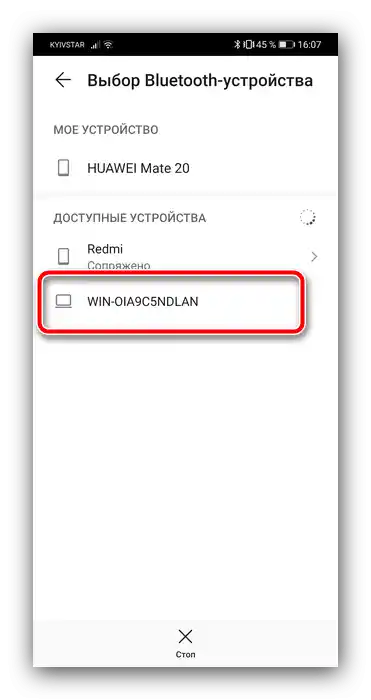
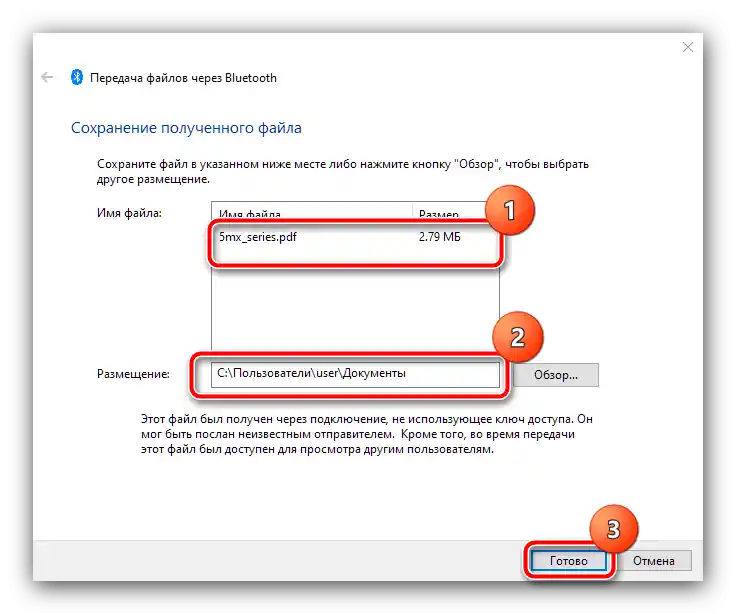
Използването на този вариант е подходящо за обмен на документи с малък обем (до 100 Мб), тъй като скоростта на предаване по Bluetooth е доста ниска.
Метод 5: Свързване по USB
Накрая, винаги остава достъпно старото добро USB свързване. Съвременните Android устройства все още поддържат този метод на свързване, и за да го използвате, направете следното:
- Свържете телефона и компютъра с USB кабел.
- На мобилното устройство изберете режим "Предаване на файлове" или нещо подобно, тъй като този пункт може да се нарича по различен начин в други системни интерфейси.
- Няколко минути Windows ще отдели за определяне на устройството – имайте предвид, че може да се наложи инсталиране на драйвери.
Прочетете също: Инсталиране на драйвери за Android устройства
- След появата на съобщение за свързване на телефона, отворете "Мой компютър" – ярлыкът за достъп до файловата система на устройството се намира в блока "Портативни устройства". Дважди кликнете върху иконата, за да преминете.
- Смартфонът или таблетът ще се отвори като обикновена папка в "Файловия мениджър", от която файловете могат да се копират точно както и всякакви други.
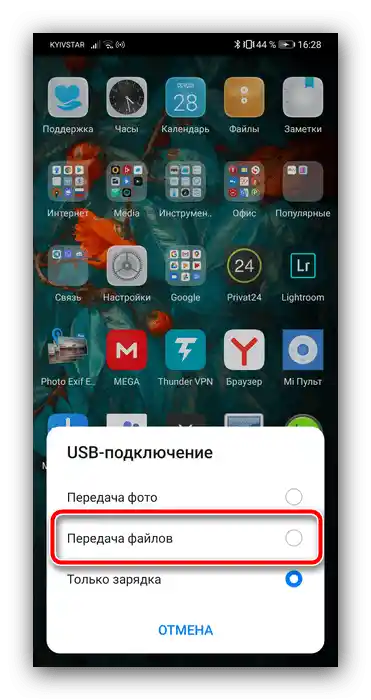
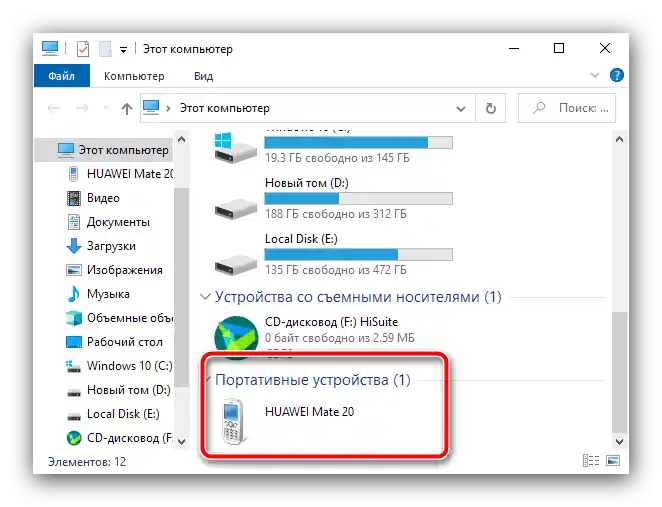
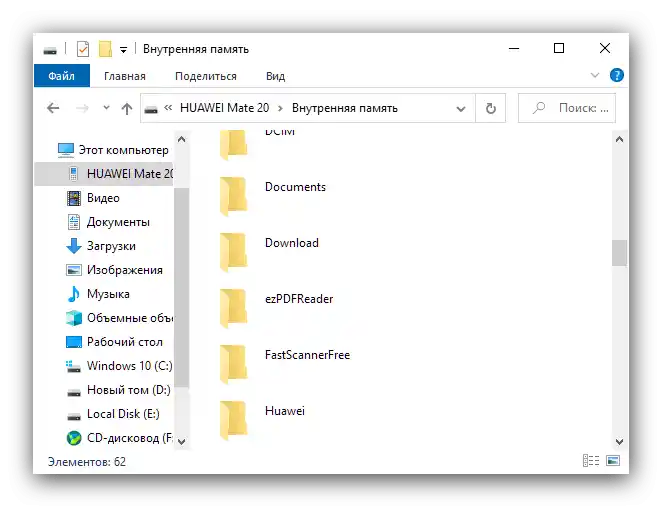
Свързването по кабел не е толкова удобно, колкото например FTP, но е най-надеждното от представените и в повечето случаи, най-бързото, особено за устройства с USB 3.0 портове.